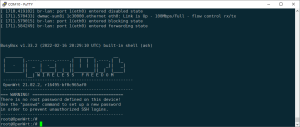--
參考資源
認識 OpenWRT
--
支援硬體
要取得或是想要找一款支援的硬體直接到官網搜尋即可
--
安裝
如果是一般的路由器請搜尋各自的安裝方式,因為 Hoyo 使用 PI 所以只要下載影像檔之後使用 Linux 的 dd 或 Windows 「Win32 Disk Imager」 寫入到 SD 即可
--
預設帳號、密碼
192.168.1.1
root
沒有密碼
--
網路設定
一開始必須將 OpenWRT 和自己的網路接軌,也就是先設定成可上網狀態
Network → Interfaces → Edit
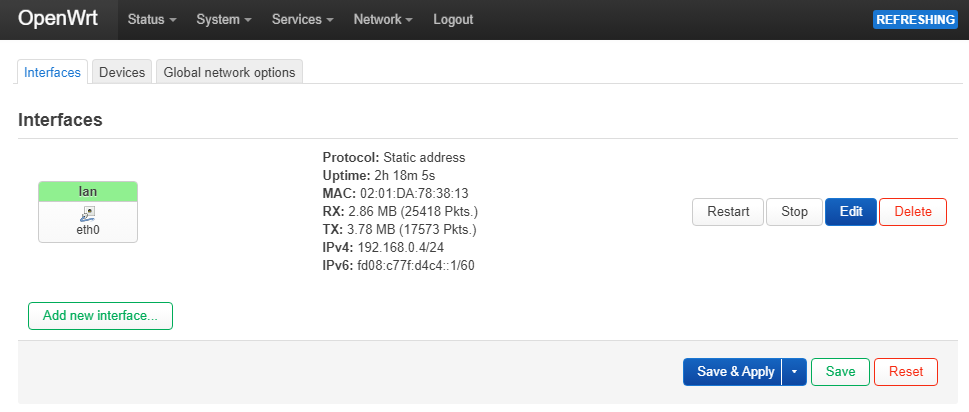
固定 IP
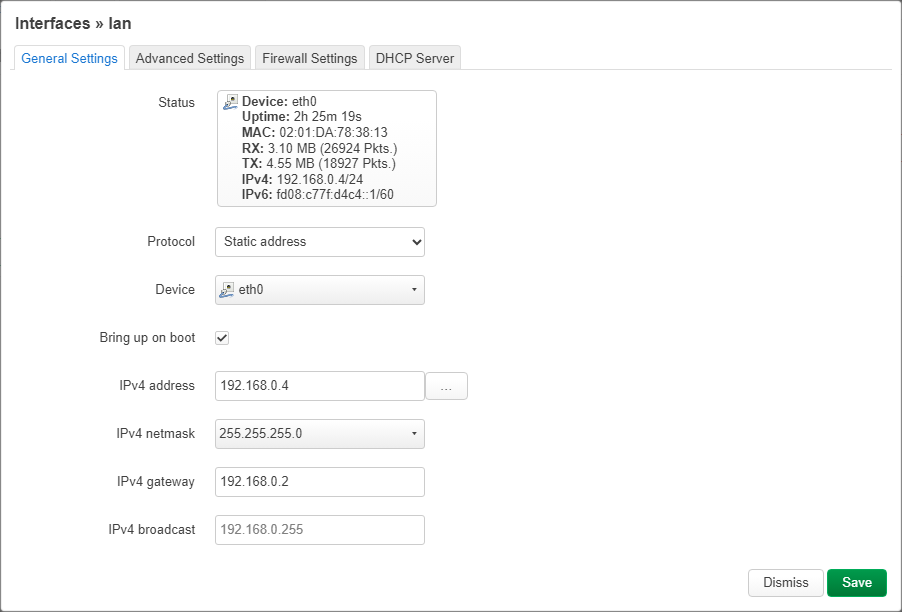
切換到 Advanced Settings 設定 DNS server
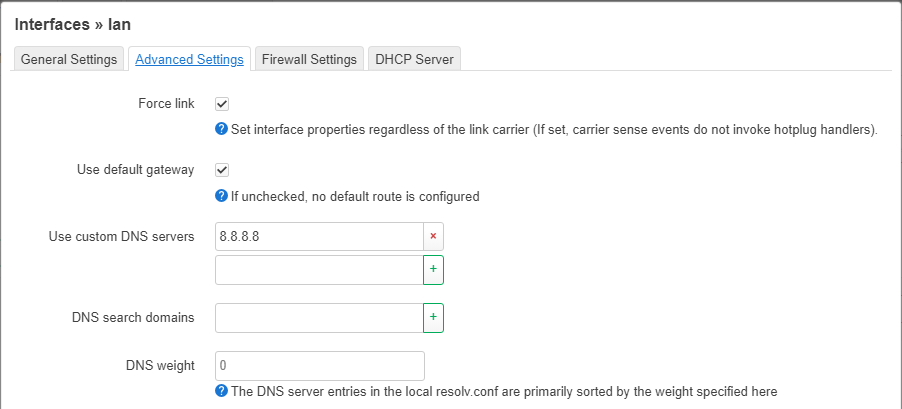
設定完成按「Save & Apply」套用設定
--
測試網路
Network → Diagnostics ,可以測試網路基本連線狀態
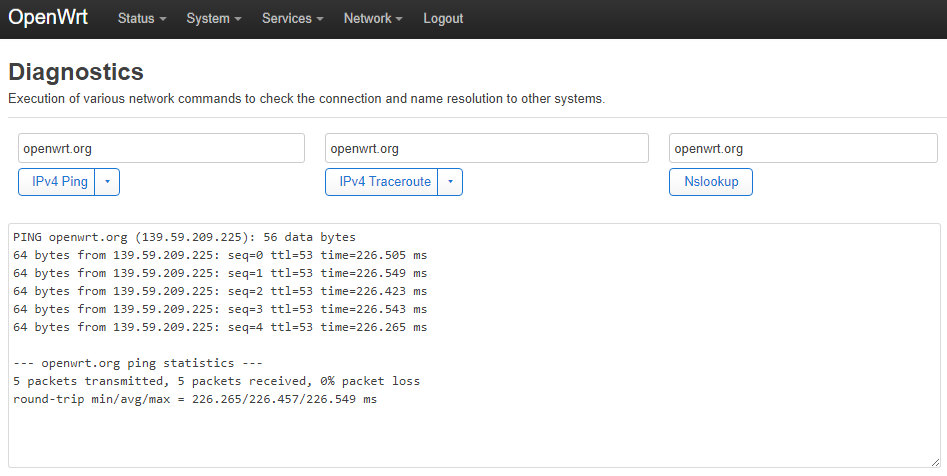
--
軟體安裝
System → Software
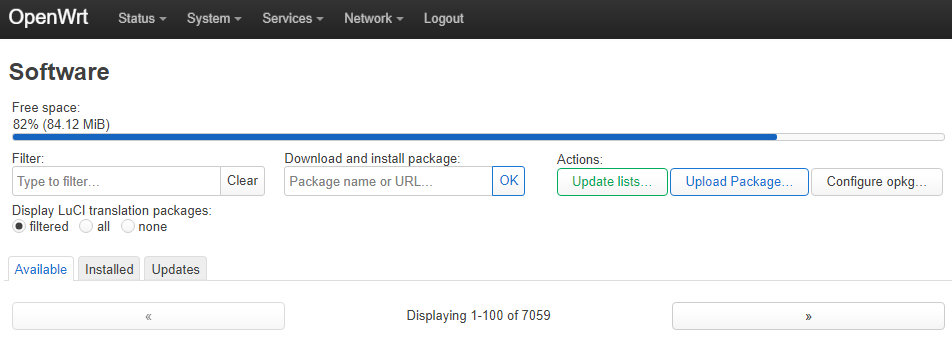
按「Update lists...」來取得、更新軟體清單,每次開機都需要重新執行一次。取得後就可以在 Filter 輸入軟體名稱來搜尋過濾
- 中文介面 : luci-i18n-base-zh-tw 網頁重新整理就是中文
- 網頁終端機 : luci-app-ttyd
--
NanoPi Neo2
沒有 VGA 等輸入功能可以使用 Debug Port 進行操作
--
網路設定 - uci
有時候會遇到從網頁設定無法儲存的問題,這時候可以使用下指令嘗試
|
1 2 3 |
uci set network.lan.ipaddr='192.168.0.4' uci set network.lan.gateway='192.168.0.1' uci commit network |
--
10,727 total views, 2 views today